如何在 Windows 和 Mac 中添加和連接無線打印機
已發表: 2019-05-05當您想打印某些東西時,您是否感到惱火,但您的打印機要么包裝好,要么拔掉插頭,您需要拆開包裝或將其連接到 USB 電纜上? 在這種情況下,無線打印機就派上用場了。
隨著大多數東西變成數字紙的使用量已經減少,但這並沒有降低打印機的重要性。 我們仍然需要合法使用的實物文件、運輸標籤、登機牌、機票等。
這意味著打印機不會很快出現在任何地方。 因此,在本文中,我們將向您解釋如何在 Windows 10 和 Mac 中添加和連接打印機。 不僅是打印機,而且是無線打印機,它允許您遠程訪問它而無需物理連接到設備。
當今大多數新打印機都提供無線網絡連接選項,但如何使用它是一個大問題。 因此,讓我們看看如何在 Windows 和 Mac 中設置無線打印機。
我們將向您介紹如何在 Windows 和 Mac 中添加和連接無線打印機。 為此,我們首先來看:
如何在 Windows 10 和 Mac 上刪除任何未使用的打印機
如何將打印機連接到您的 Windows 10 和 Mac
如何在 Windows 10 和 Mac 上查找打印機 IP 地址
如何從 Windows 10 和 Mac 進行無線打印
如何在 Windows 和 Mac 上設置默認打印機
任何具有連接到無線網絡選項或一體機的打印機都可以在 Windows 和 Mac 上使用這些步驟進行設置。
在我們開始設置打印機之前,最好刪除 Windows 和 Mac 上所有未使用的打印機。
使用設置在 Windows 10 上卸載未使用的打印機:
如果您不再使用打印機,可以使用以下簡單步驟從 Windows 10 中將其卸載:
1. 單擊開始按鈕 > 並從菜單中單擊齒輪圖標以打開設置。
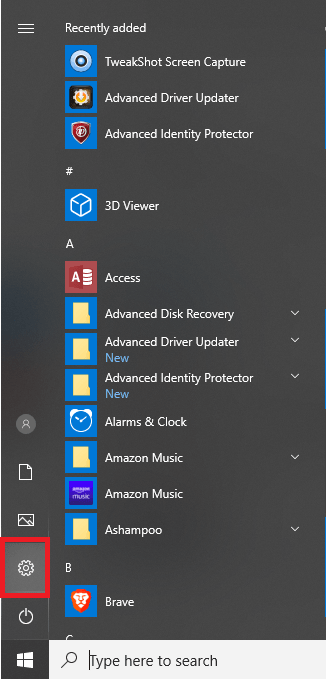
2.接下來,尋找設備選項並單擊它。
3. 現在從左窗格單擊打印機和掃描儀。
4. 要刪除打印機,請在右側窗格中查找它,選擇它並單擊刪除設備。
5. 單擊是確認打印機卸載。
執行這些步驟後,未使用的打印機將從您的 Windows 10 PC 中刪除。
從 Mac 中刪除未使用的打印機
不需要的數據佔用不必要的空間並使 Mac 雜亂無章。 因此,刪除與您的 Mac 連接的未使用的打印機是一個好主意。
它不僅會增加混亂,而且還會與您將安裝的新設備發生衝突。 可以手動刪除這種混亂。
要從 Mac 手動移除打印機,請按照以下步驟操作:
從 Mac 手動移除未使用的打印機
- 前往 Mac 上的系統偏好設置 > 打印機和掃描儀。
- 選擇打印機,然後單擊掃描儀窗口底部的“-”按鈕。
這些步驟一旦正確執行,將從您的 Mac 中刪除未使用的打印機。 您現在已準備好在 Mac 機器上安裝新打印機。
另請閱讀:如何修復 Windows 10 中的打印後台處理程序服務未運行錯誤
如何將打印機連接到您的 Windows 10 和 Mac
在 Windows 10 和 Mac 上連接打印機取決於您使用的打印機類型。 因為,這篇文章是關於如何在 Windows 10 和 Mac 上添加和連接無線打印機,我們將討論提供無線或 AirPrint 選項的打印機。
在 Windows 10 上連接無線打印機
- 同時按下 Windows + Q 鍵打開 Windows 搜索。
- 在這裡,輸入“打印機”,選擇打印機和掃描儀選項。
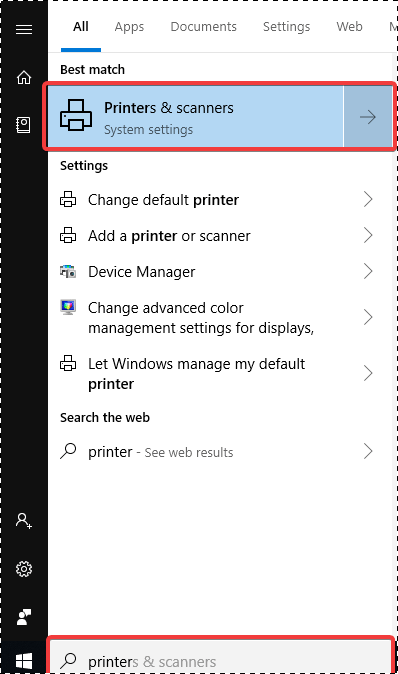
3. 打開需要連接的打印機。
4. 由於我們連接的是無線打印機,因此您需要參考手冊,因為該過程不僅因製造商而異,而且因打印機而異。
5. 接下來單擊右窗格中的添加打印機或掃描儀選項。
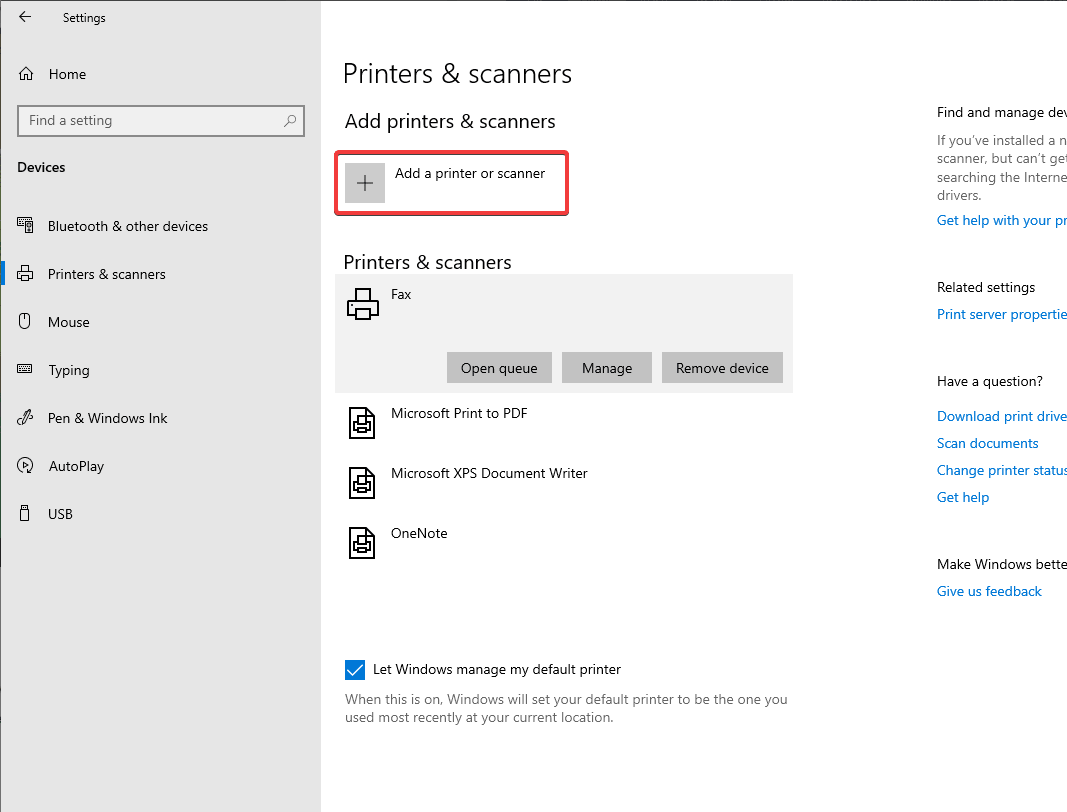
6. 現在,從設備中選擇打印機,然後單擊添加設備。
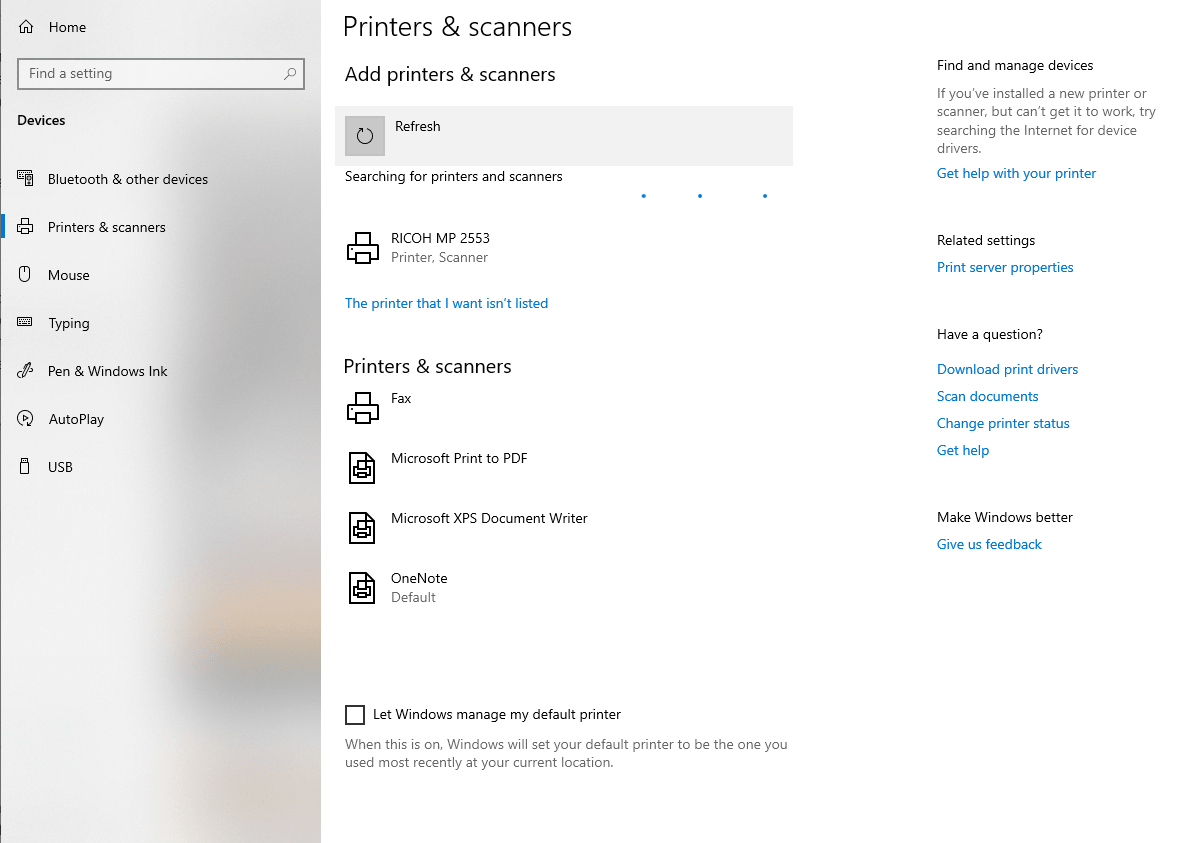
你現在可以走了。 您可以按照相同的步驟在 Windows 10 上添加有線打印機。
但是,如果您在查找打印機時遇到問題,即未列出,則無需擔心。 您可以在 Windows 10 上手動添加並連接到打印機。為此,請按照以下步驟操作:
1. 同時按下 Windows + Q 鍵打開 Windows 搜索。
2. 在這裡,輸入“打印機”,選擇打印機和掃描儀選項。
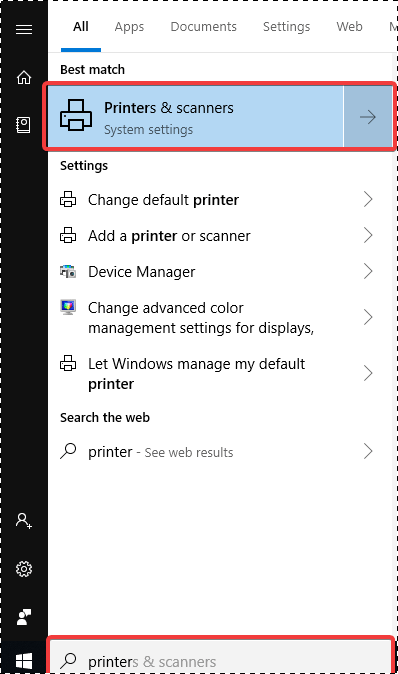
3. 單擊添加打印機或掃描儀。
4.接下來,點擊“我想要的打印機不在列表中”選項。
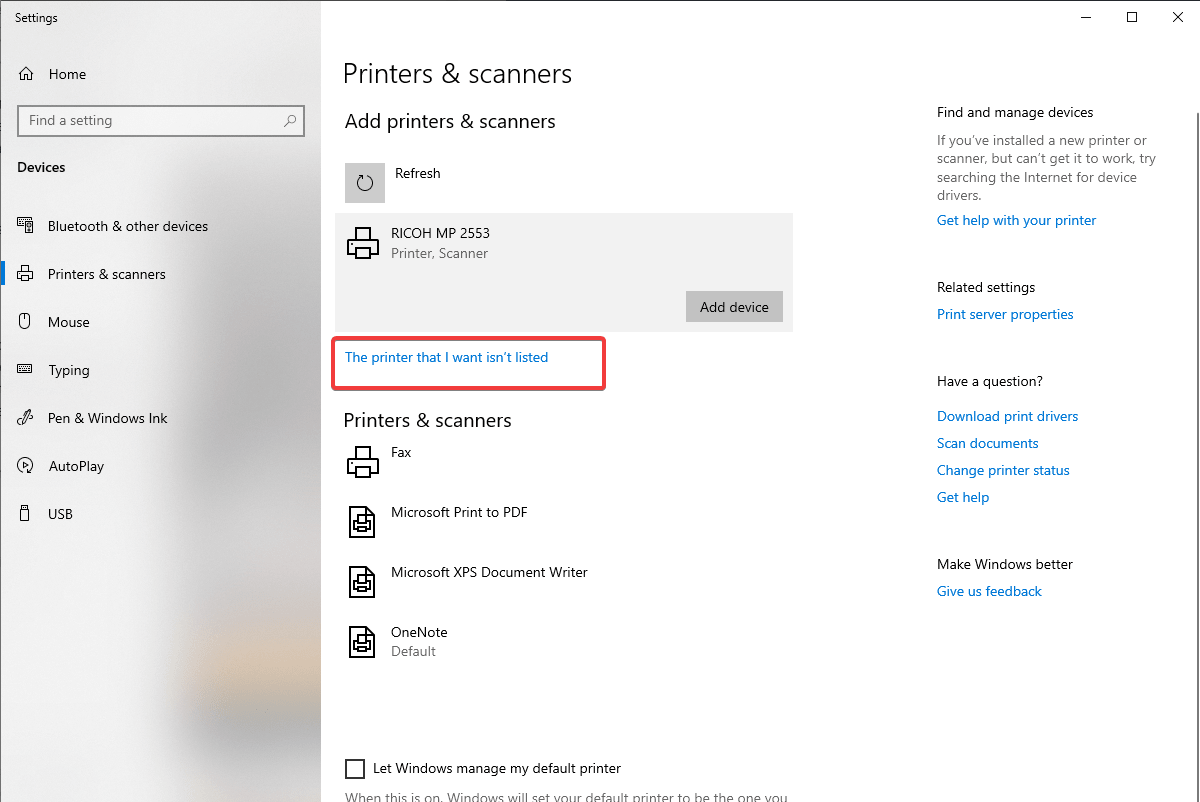
5. 選擇添加藍牙、無線或網絡可發現打印機。
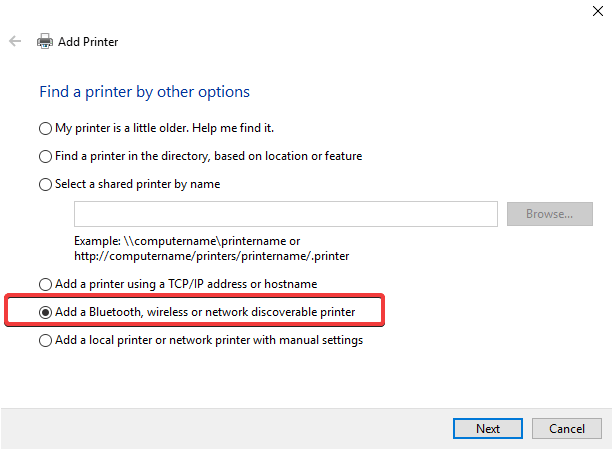
6. 選擇連接的打印機。
您現在可以添加和連接您的打印機。 但是,如果您仍然遇到問題,請確保打印機已打開電源並且打印機和 Windows 10 電腦都在同一個 LAN 上。

如何在 Mac 上連接無線打印機
在 Mac 上設置打印機之前,需要將其連接到 Wi-Fi 網絡。 如果您使用的打印機帶有內置顯示密鑰的 Wi-Fi 網絡名稱和密碼。
但是,如果打印機使用 (WPS) Wi-Fi Protected Setup,請參閱路由器文檔以了解如何添加 WPS 打印機。
如果使用帶有 AirPort 基站的路由器,請使用以下步驟:
- 打開 Mac 上的 Applications 文件夾並查找 AirPort Utility 選項。 或者在您的 Mac 上選擇前往 > 應用程序 > 實用工具文件夾 > AirPort 實用工具。
- 現在,選擇您的基站,在提示時輸入密碼。
- 接下來從菜單欄中選擇基站 > 添加 WPS 打印機。
- 在這裡,選擇PIN或首次嘗試以允許 WPS 連接類型 > 單擊繼續。
注意:如果選擇了首次嘗試選項,請按打印機上的 WPS 按鈕。 當您在 AirPort 實用程序中看到打印機的 MAC 地址時,點擊完成。
如果選擇了 PIN,請輸入打印機的 PIN 號。 您可以在打印機手冊中找到它。 單擊繼續繼續,您現在將在 AirPort 實用程序中看到打印機的 MAC 地址,點擊完成以完成該過程。
5. 退出 AirPort 實用程序。
現在,您的打印機應該已連接到 Wi-Fi 連接。 現在讓我們學習如何將它連接到您的 Mac。
要將無線打印機與 Mac 連接,請按照以下步驟操作:
- 前往系統偏好設置 > 打印機和掃描儀,單擊“+”按鈕。
- 現在讓您的 Mac 搜索連接到 Wi-Fi 網絡的打印機。 如果您希望無線打印機成為默認選項,請選擇默認選項卡。
- 接下來,從列表中選擇打印機並單擊立即添加。
但是,如果您的打印機不兼容 AirPrint,則需要下載並安裝所需的驅動程序。 為此,請按照以下步驟操作:
- 選擇打印機名稱 > 添加下載驅動程序。
- 再次,單擊添加打印機以添加打印機。
如何在 Mac 上添加網絡打印機
在 Mac 上添加網絡打印機很簡單。 當您在 Mac 上添加無線打印機時,您可以添加通過以太網連接的打印機。 從打印機和掃描儀的默認選項卡中添加它。
如何在 Windows 10 上查找打印機 IP 地址
要在 Windows 10 上查找打印機 IP 地址,請按照以下步驟操作:
1.完全按Windows + R鍵打開運行窗口。
2.在這裡輸入cmd並按回車。
3. 鍵入 ipconfig 以了解默認網關 IP 地址。
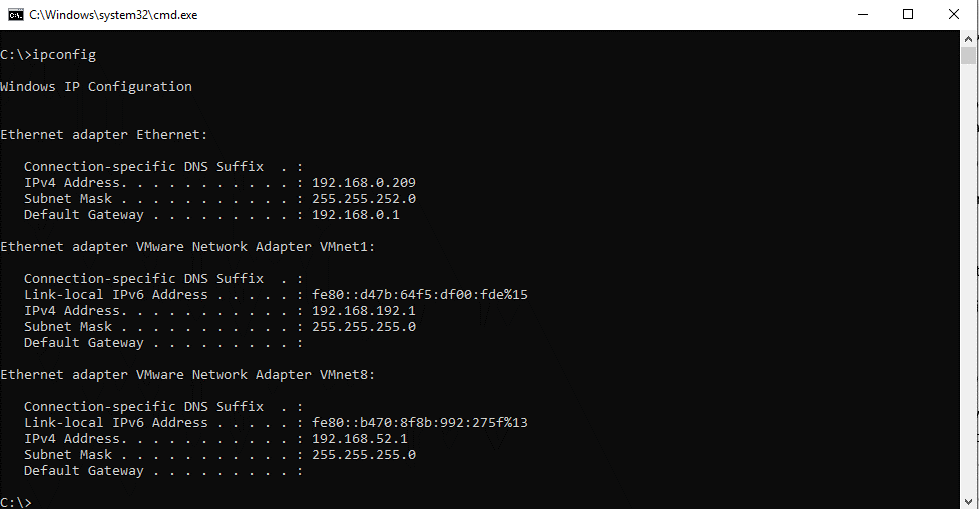
4. 現在,打開您的網絡瀏覽器,然後在地址欄中輸入默認網關(通常是http://10.1.1.1或http://192.168.1.1 。)。
5. 您現在將看到路由器的登錄屏幕。 要登錄,請輸入管理員 ID 和密碼。
6. 接下來,在主機名字段下找到連接的設備 >選擇打印機。
7. 這將幫助您查看IPV4 地址下的打印機 IP 地址。
如何使用路由器在 Mac 上查找打印機 IP 地址?
有時,在 Mac 上添加打印機時,您可能不會在打印機和掃描儀的默認選項卡下看到它。 如果您遇到此問題,您需要找到打印機 IP 地址,然後通過 Mac 上的 IP 選項卡進行連接。
要使用路由器在 Mac 上查找 IP 地址,請按照以下步驟操作:
- 前往系統偏好設置 > 網絡 > 高級 > TCP/IP。 在路由器旁邊,您可以看到默認網關地址。
- 現在,打開您的網絡瀏覽器,然後在地址欄中輸入默認網關(通常是http://10.1.1.1或http://192.168.1.1 。)。
- 在這裡,您將看到路由器的登錄屏幕,使用管理員 ID 和密碼輸入您的路由器。
- 在路由器的菜單系統中查找連接的設備。
- 單擊主機名字段下的打印機。
- 您現在將看到IPV4 地址下列出的打印機 IP 地址。
如何從 Windows 10 進行無線打印?
現在無線打印機已在 Windows 10 上設置並連接。您可以使用與有線打印機相同的方式打印文檔。 要打印文檔,請按 Ctrl+P 選擇打印機(如果未設置默認值)。 現在將使用 Windows 10 上的無線打印機設置打印文檔。
如何在 Mac 上使用無線打印機進行打印?
要在 Mac 上使用無線打印機進行打印,您需要管理打印機設置。 為此,請單擊 Apple 徽標 >系統偏好設置。 在這裡查找打印機和掃描儀,然後單擊打印機列表以設置默認打印機並自定義其他設置。
下一步要打印並查看無線打印機是否工作正常,請按 Command + P 或前往文件 > 打印。 如果無線打印機未設置為默認值,請從列表中選擇打印機。
如何在 Windows 上設置默認打印機
通常,連接網絡上經常使用的打印機被 Windows 設置為默認值。 但這並不意味著您不能禁用它。 按照以下說明的步驟,您可以輕鬆更改 Windows 上的默認打印機:
1. 同時按下 Windows + Q 鍵打開 Windows 搜索。
2. 在此處輸入打印機 > 打印機和掃描儀。
3. 取消選中“讓 Windows 管理我的默認打印機”。
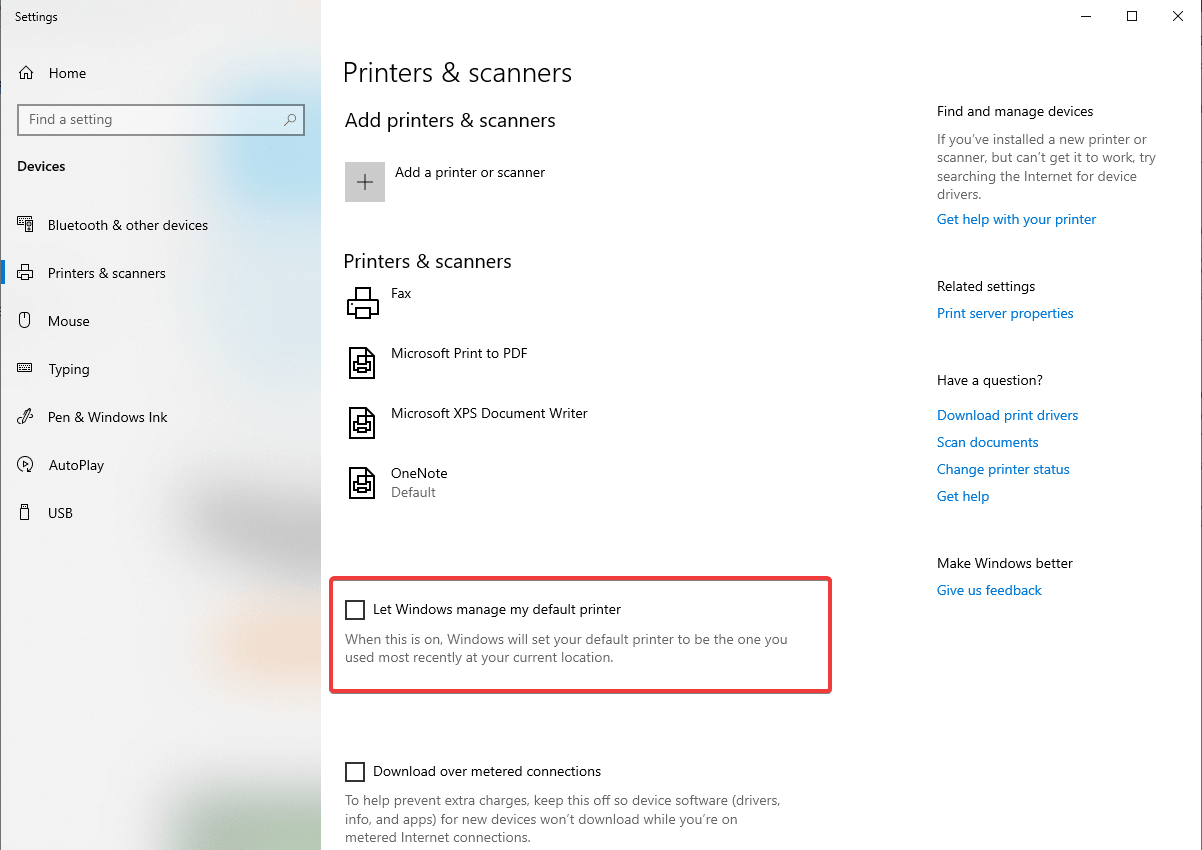
4. 接下來選擇您希望在 Windows 10 上設置為默認的無線打印機。
5. 選擇管理,從下拉列表中選擇驅動程序。
6. 單擊設置為默認值。
您現在已全部設置好,您的無線打印機現在將成為默認打印機。
如何在 Mac 上設置默認打印機
如果您愛上了您的無線打印機並想使用它。 您可以將其設置為默認打印機,以便每次您想要打印任何內容時都可以使用它。
要更改 Mac 上的默認打印機,請按照以下步驟操作:
- 點擊蘋果菜單
- 從上下文菜單中選擇系統首選項 > 打印機和掃描儀。
- 現在尋找默認打印機選項,您可以在框的底部找到它。 單擊下拉列表以選擇您希望設置為默認的無線打印機。
這樣您就可以將無線打印機設置為 Mac 上的默認打印機。
是不是很簡單! 我們希望在使用上述步驟後,您能夠解決與無線打印機相關的問題,即如何添加並連接到您的 Windows 和 Mac。 如果我們遺漏了任何內容,或者您想了解更多信息,請給我們留言。
